OC渲染器材质调节支持节点编辑模式,虽然有别于图层模式的调节方式,但节点编辑器能够更高效快速的对材质进行调节,使用熟练后效率远远高于图层模式调节。
新建任意一个oc材质,点击Node Editor就能打开节点编辑器。
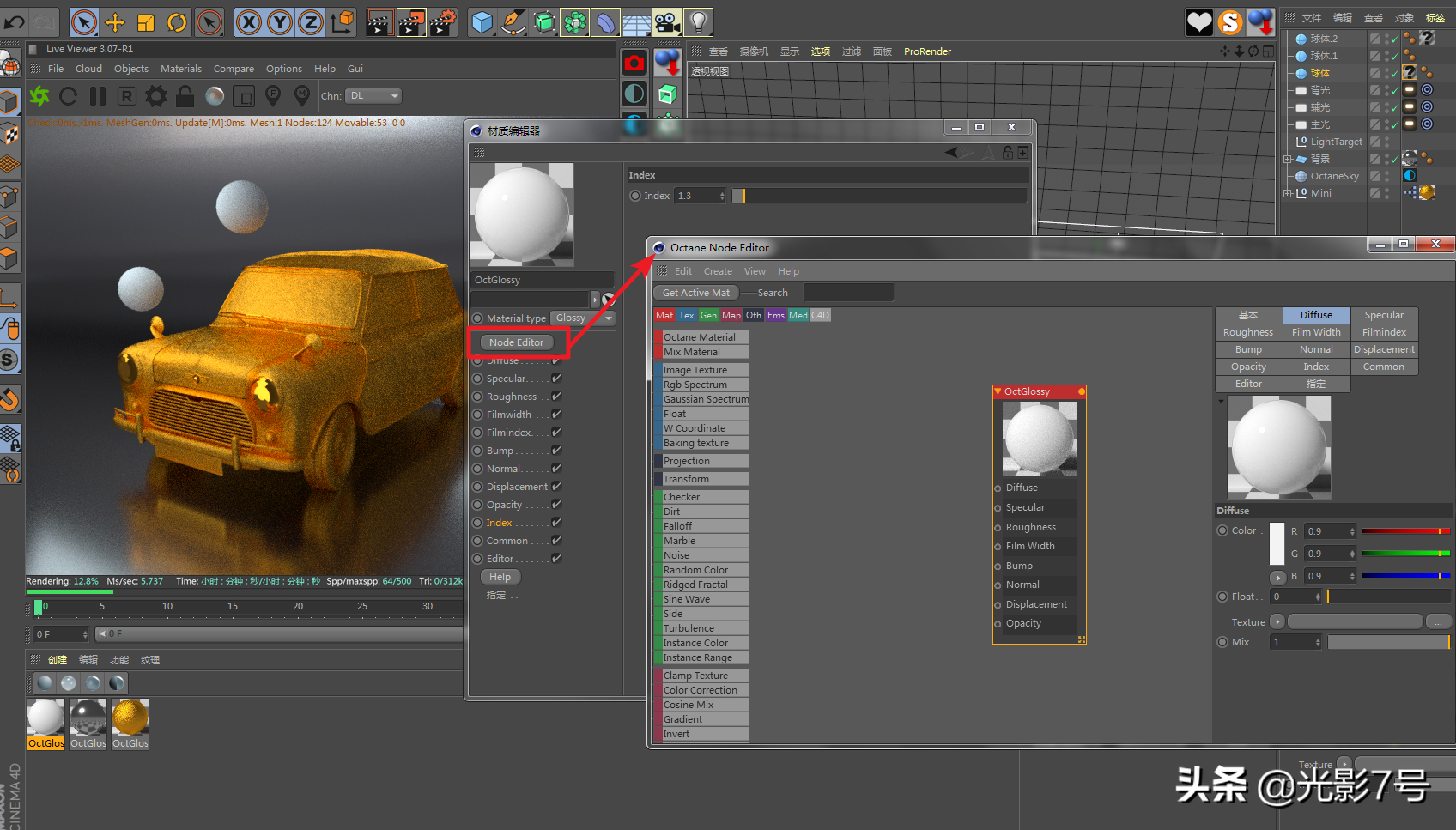
打开节点编辑器
可直接拖拽本地图片到节点编辑器中,会自动添加一个ImageTexture 图片节点,如果是从c4d软件中的资源管理器(Shift+F8)中添加tex,需要拖拽两次,一次拖拽到窗口,一次拖拽到路径上。
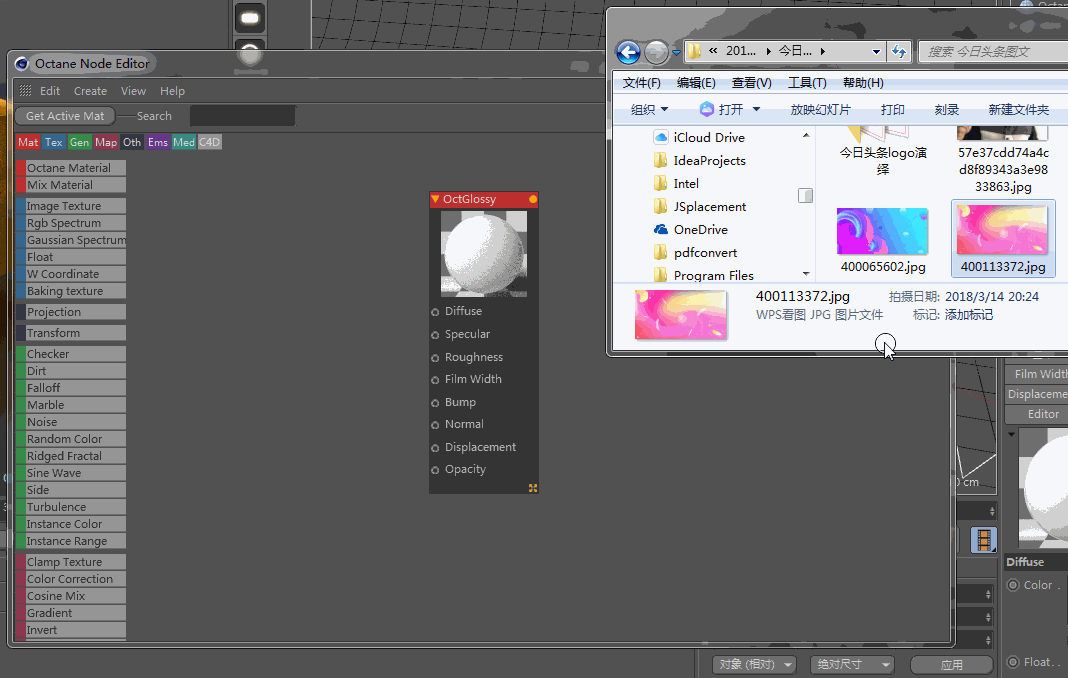
电脑本地图片1次拖拽

资源管理器中的需要拖拽2次
可通过黑白贴图的形式对材质进行局部调节,拖拽进来一张黑白材质,连接给Roughness(粗糙)和Bump(凹凸)节点,意思就是:材质白色信息部分添加了粗糙值和凹凸,黑色部分不起作用。


对比图
可通过Power值来更改黑白贴图的亮度从而调节影响大小,当power为0时,黑白贴图也完全成为黑色,相当于不起整个贴图都不起作用,跟不加这个节点是一样的。

通过调节power来影响
点击ImageTexture 再点击UV Transform 调节x y缩放比例,来调节材质的疏密度,值越小材质越细腻,值越大越“粗糙”。

调节UV Transform

调整UV transform对比图
Bump、 Normal、Displacement
每种贴图看起来都可以让模型表面产生凹凸的效果,有些凹凸是真的,有些则是假的。
先说一下Bump和Normal贴图产生的凹凸变化是假的,只是玩了一把光影把戏,通过光影的变化来欺骗你的眼睛,使你产生错觉以为产生了凹凸。优点就是渲染速度快呀,缺点就是不能给大特写,因为是假的凹凸,所以当摄像机对准模型的菱角的时候会穿帮。模型的轮廓边缘是不受Bump贴图影响的。
Displacement置换是真正的产生了凹凸,优点就是真实咯,缺点就是渲染慢,耗费内存。
拖入透明通道的png图片,再复制出一个相同的节点,一个连接给Opcity透明通道,主要要把Type模式改为 Alpha,另一个连接给Diffuse,Type模式为Normal。这样一个透明通道的图片才算真正贴在模型。

好的,今天就分享到这里,如果对你有帮助,就帮忙转发一下并且关注我吧,我们下期再聊。byebye!




 13122402111
13122402111 13122402111
13122402111